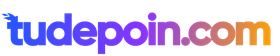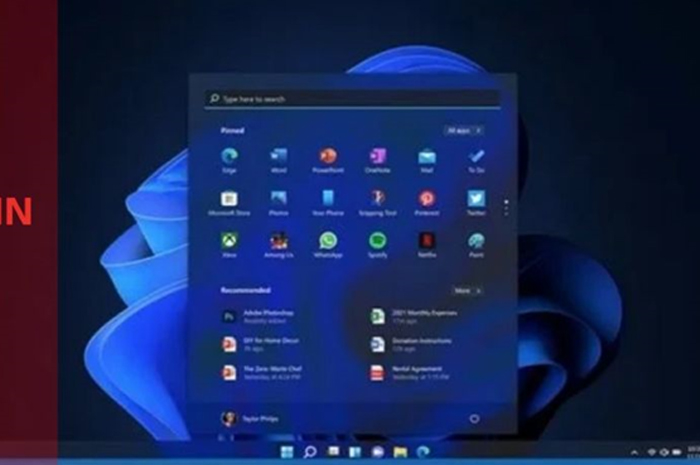TUDEPOIN.COM – Untuk Cara Mengambil tangkapan layar di Windows 10 tampak sederhana, tetapi Anda perlu mempelajari cara melakukannya. Tidak masalah jika Anda ingin mengambil satu sesekali untuk berbagi sesuatu dengan keluarga dan teman atau terus-menerus mengambilnya untuk pekerjaan Anda.
kami di sini mencoba untuk membantu. Dan, jika Anda menggunakan versi Windows atau Windows 11 yang lebih lama, jangan khawatir.
Langkah-langkah yang sama ini akan bekerja dengan baik. Mencari tahu cara screenshot di Windows 10 tidak serumit kedengarannya.
Cara tercepat dan termudah untuk mengambil screenshot adalah dengan menekan tombol Print Screen pada keyboard Anda. Kami juga akan menunjukkan kepada Anda beberapa cara lain untuk mengambil tangkapan layar di bawah ini. Jika Anda menginginkan tangkapan layar dari jendela tertentu alih-alih seluruh layar, misalnya, ini adalah proses yang sedikit berbeda.
Jika Anda perlu melakukan hal yang sama pada mesin Apple, Anda mungkin akan merasa lebih mudah mengambil tangkapan layar nya ataupun di Mac.
Pertama, identifikasi kunci Layar Cetak Anda Keyboard Anda harus memiliki tombol Print Screen, dan mudah ditemukan. Cari kunci, biasanya di suatu tempat di sekitar bagian kanan atas keyboard Anda, dengan “Print Screen” di atasnya.
Pada beberapa keyboard, ini ditulis dengan singkatan, seperti “PrtSc” atau mungkin fungsi sekunder dari sebuah tombol, dalam hal ini Anda harus menggunakan tombol “Fn” dari keyboard Anda untuk menggunakannya. Cara screenshot di Windows dengan Print Screen Dengan adanya tombol Print Screen pada keyboard Anda, Anda dapat mengambil screenshot layar penuh Anda atau menangkap jendela aktif.
1. Mengambil tangkapan layar dari seluruh layar
Tekan tombol Print Screen. Ini akan segera mengambil tangkapan layar dari seluruh tampilan Anda (termasuk desktop tambahan apa pun yang Anda miliki). Tangkapan layar ditambahkan ke papan klip Anda, memungkinkan Anda untuk menempelkannya di tempat lain, dan secara otomatis disimpan ke folder Tangkapan Layar Anda.
2. Mengambil gambar screenshot pada layar Window yang aktif
Anda cukup tekan Alt + Print Screen sebagai gantinya. Ini akan otomatis mengambil tangkapan layar dari jendela yang aktif jadi, jika Anda memiliki beberapa jendela yang terbuka, pastikan untuk memilih jendela tertentu yang ingin Anda ambil untuk membuatnya aktif. Seperti dengan tangkapan layar layar penuh, ini ditambahkan ke papan klip Anda serta disimpan secara otomatis ke folder Tangkapan Layar Anda.
3. Tempel tangkapan layar di tempat yang Anda inginkan.
Setelah Anda mengambil tangkapan layar, gambar tangkapan layar itu ditambahkan ke papan klip Anda, memungkinkan Anda untuk dengan cepat menempelkannya ke beberapa aplikasi. Anda bisa langsung dapat menempelkan gambar nya dan bisa di taruh ke editor gambar, seperti Paint 3D, untuk mengedit bahkan menyimpannya Itu saja cara mengambil gambar tangkapan layar pada windows 10 sampai 11 jika cara ini berfungsi jangan ragu untuk share pada sosial media kalian.